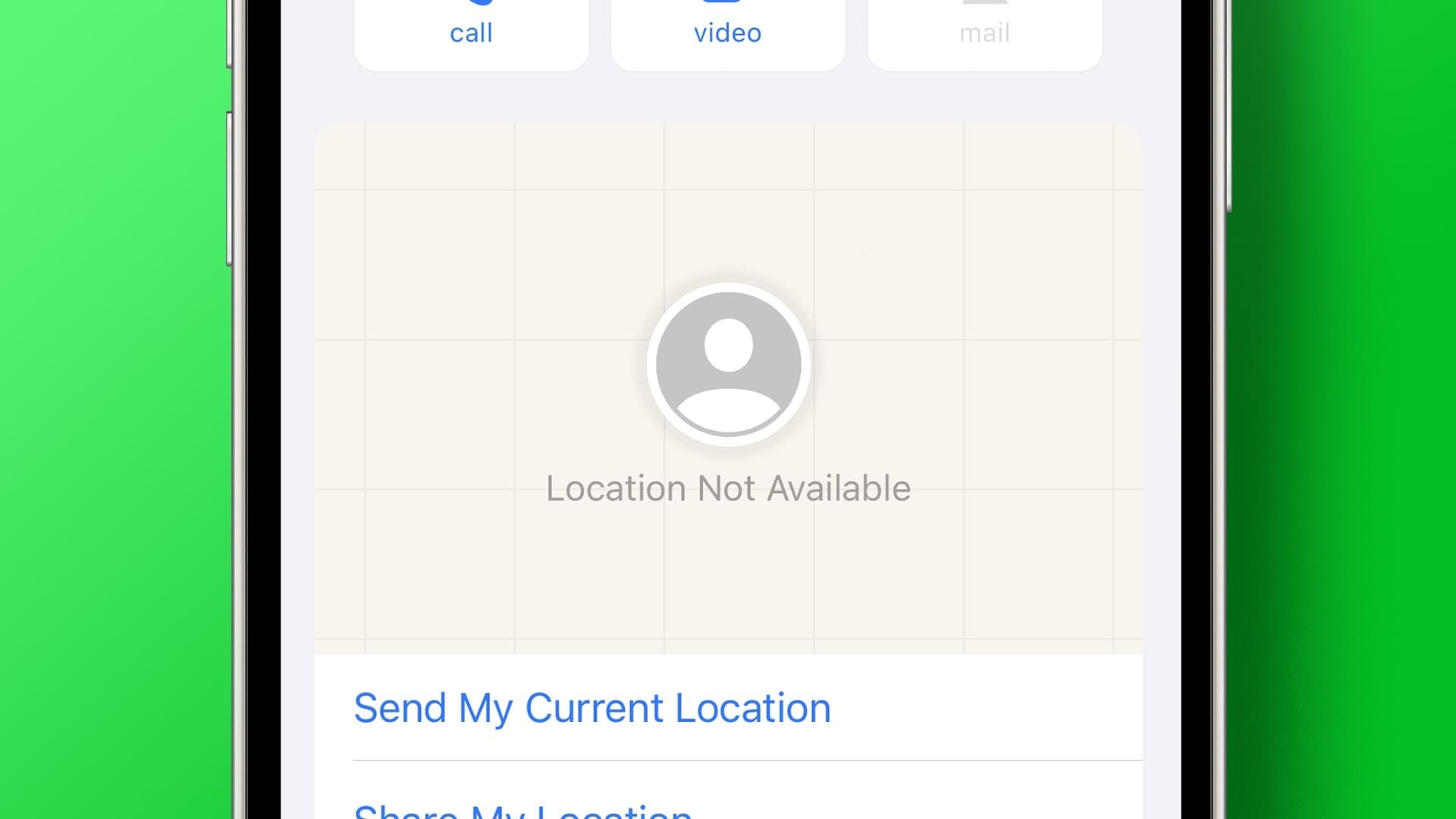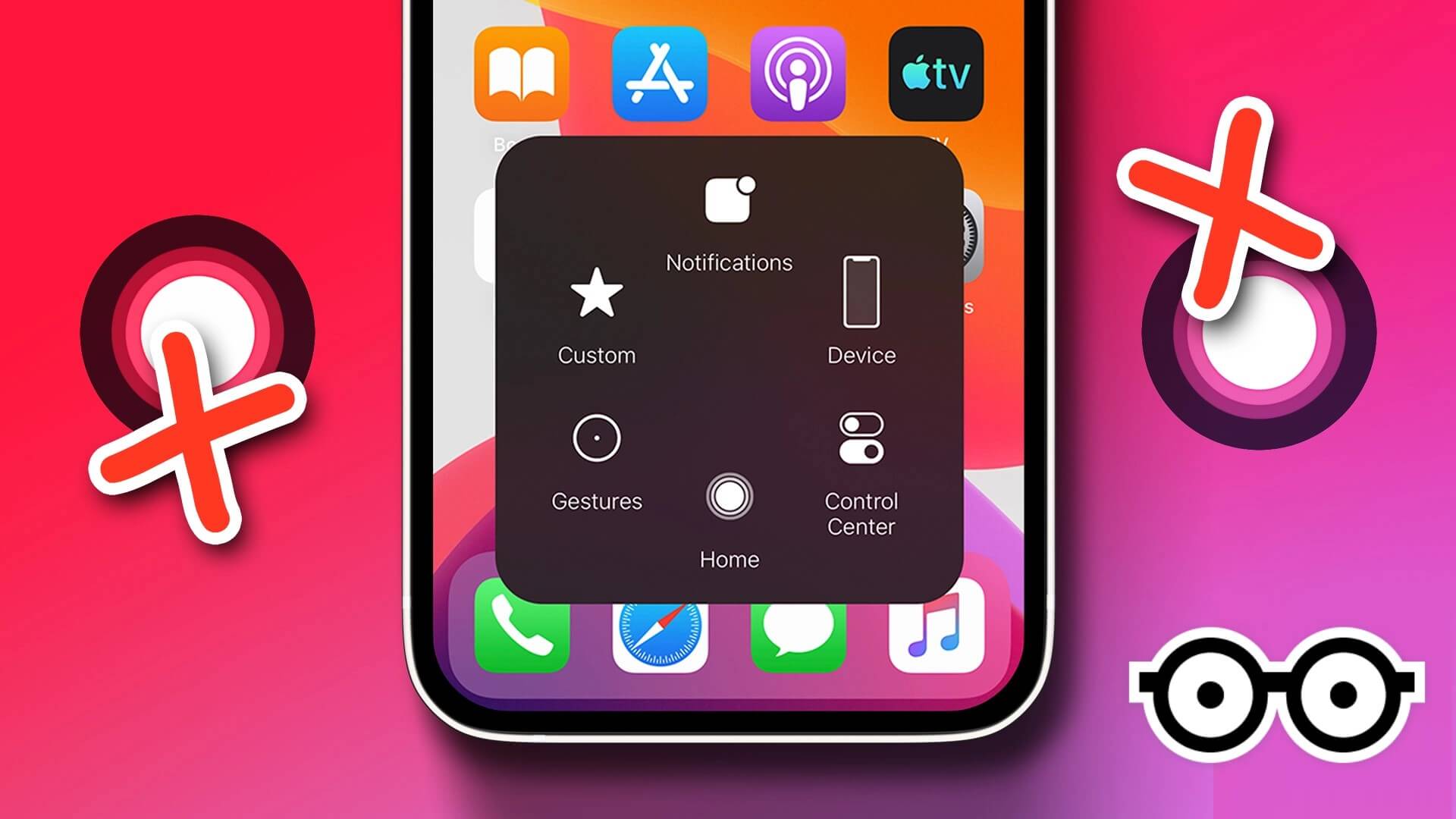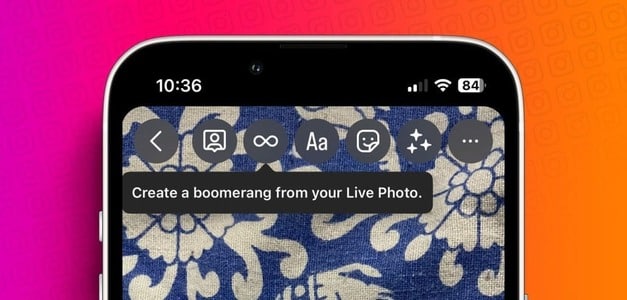Microsoft har introduceret Phone Link-appen til iPhone- og Android-brugere, så de kan synkronisere data med deres Windows-pc'er. Appen giver dig mulighed for at foretage opkald og tjekke data. Beskeder fra en Windows 11-pc Uden at være afhængig af din telefon skal du blot scanne Phone Link QR-koden med din telefon for at komme i gang. Her er de 9 bedste løsninger på, hvordan din telefon ikke scanner QR-koden i Phone Link-appen.
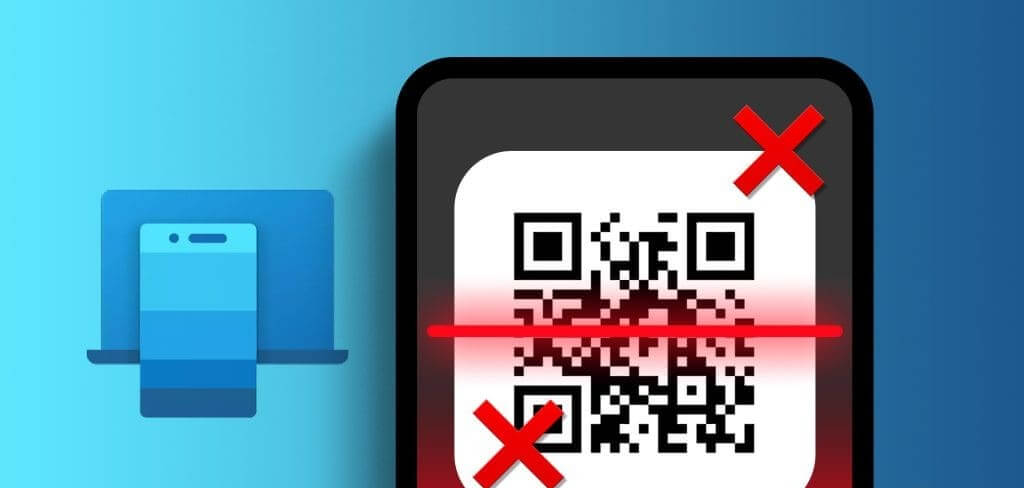
Nogle brugere oplever dog problemer med at scanne Phone Link-appens QR-kode. Du skal scanne en QR-kode for at forbinde din Android- eller iPhone-enhed til din Windows 11-pc. Dette indlæg deler nogle fungerende løsninger til at løse problemet med, at din telefon ikke scanner Phone Link-appens QR-kode.
1. Tjek kameratilladelser
Først skal du kontrollere, om du har givet Phone Link-appen tilladelse til at bruge din telefons kamera til at scanne QR-koden. Sådan gør du.
på Android
Trin 1: Tryk længe på et ikon Phone Link-appen og tryk på Applikationsoplysninger.
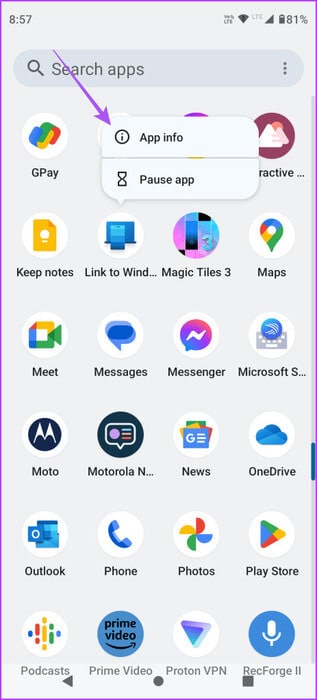
Trin 2: Klik på Tilladelser og vælg Kamera.
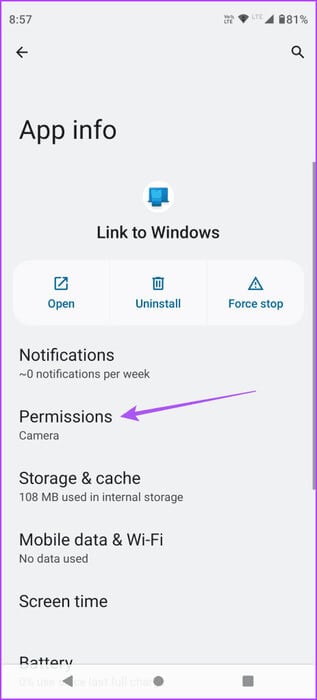
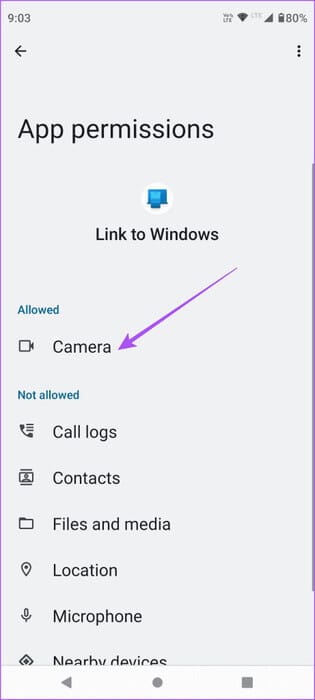
Trin 3: Sørg for, at appen har den nødvendige adgangstilladelse Kamera.
Trin 4: Luk appens oplysninger, og genstart. Telefonlink For at tjekke om du kan scanne QR-koden.
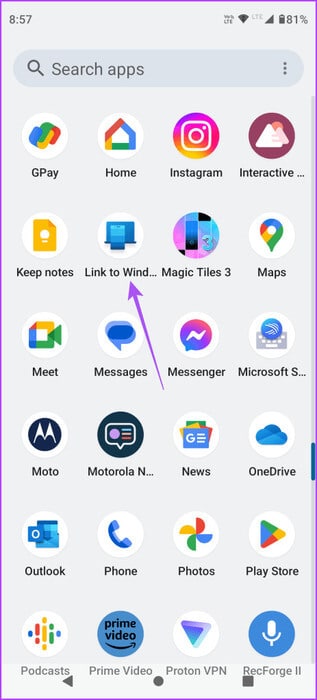
på iPhone
Trin 1: Åbn en app Indstillinger og tryk på Link til Windows.
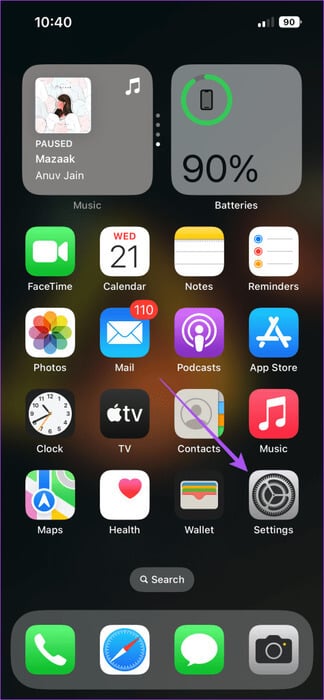
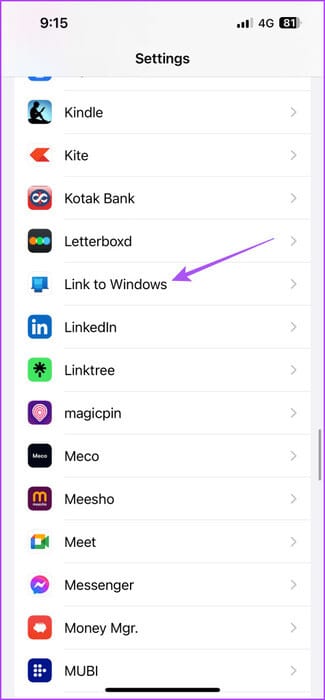
Trin 2: Verificere Aktiver Så kameraet.
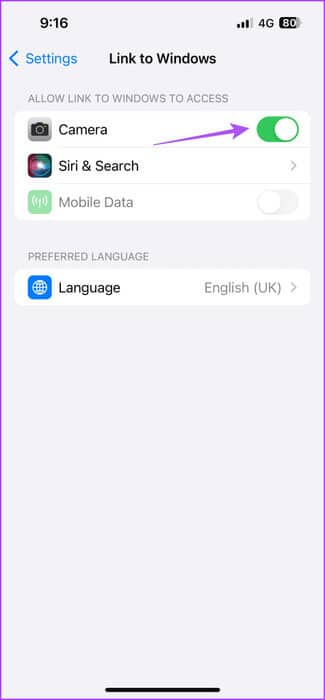
Trin 3: Luk indstillinger og åbn Telefonlink For at tjekke om du kan scanne QR-koden.
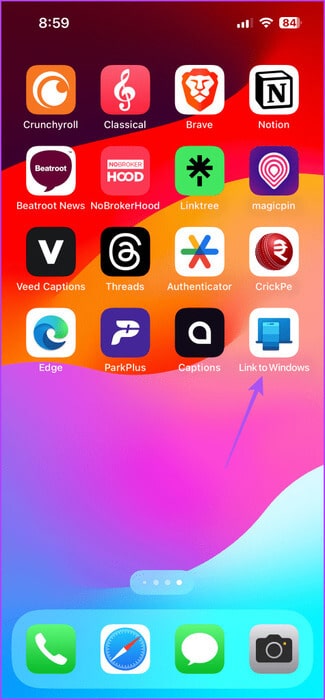
2. Rengør dit kameraobjektiv.
Ja, det er en meget grundlæggende ting at gøre. Du kan dog ende med at forsømme kameralinsen på din iPhone eller Android-telefon. Den er modtagelig for støv og snavs over tid, især hvis du er mere til udendørsfotografering. Derfor foreslår vi, at du rengør kameralinsen med en fugtfri klud og kontrollerer, om problemet er løst.
3. Skift til 5G eller Wi-Fi
Phone Link-appen kræver en god internetforbindelse, når du scanner QR-koder på din Windows-computer. Derfor foreslår vi, at du skifter til 5G på din iPhone eller Android-enhed. Hvis din forbindelse har databegrænsninger, eller 5G-netværket virker ikke, prøv at skifte til et 5 GHz Wi-Fi-netværk. Hvis du
4. Slå mørk tilstand fra i Windows 11
Brug af mørk tilstand på din Windows 11-pc kan invertere farverne på Phone Link-appens QR-kode. Derfor foreslår vi, at du deaktiverer mørk tilstand på din Windows 11-pc. Dette burde hjælpe dig med at scanne QR-koden med din telefon, især hvis appen fortæller dig, at Phone Link QR-koden er ugyldig.
Trin 1: Tryk på tastaturgenvejen Windows + I for at åbne et program. Indstillinger og klik på "Tilpas" fra venstre sidepanel.
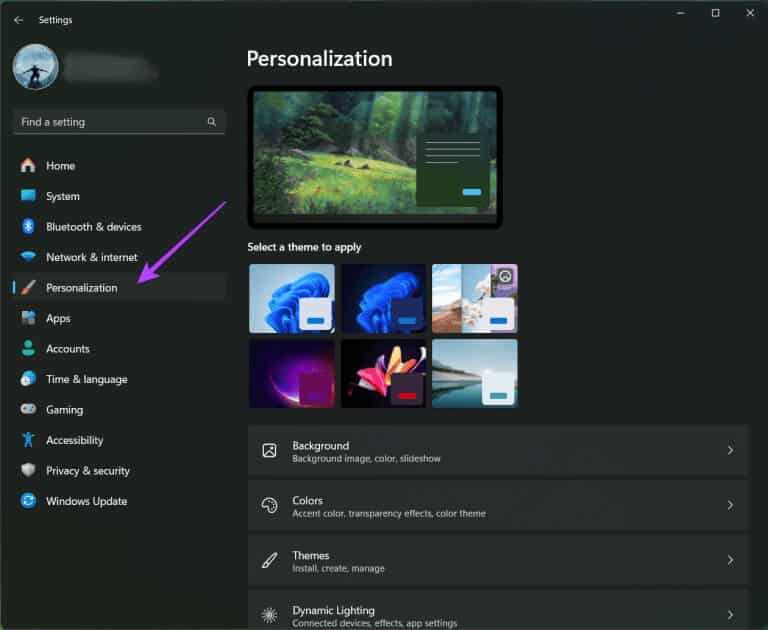
Trin 2: trykke på Farver fra højre del.
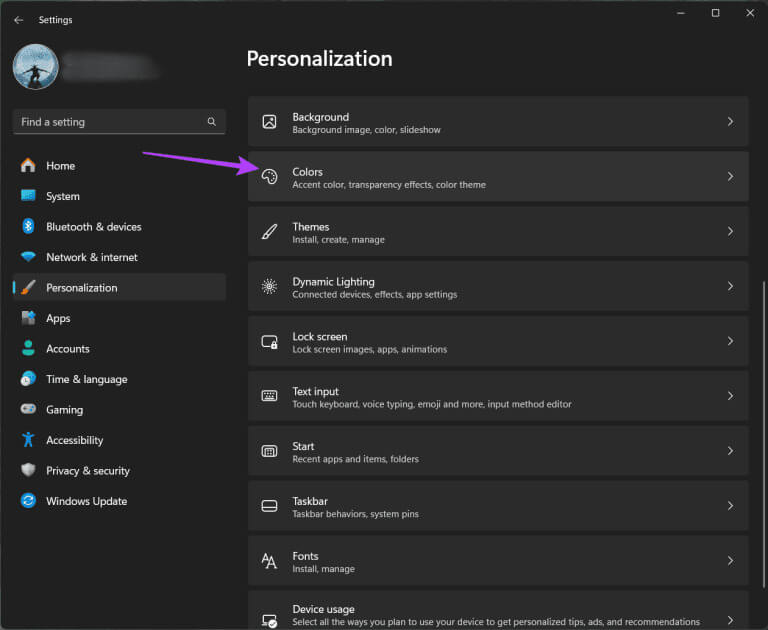
Trin 3: Skift til tilstand belysning ved hjælp af rullemenuen.
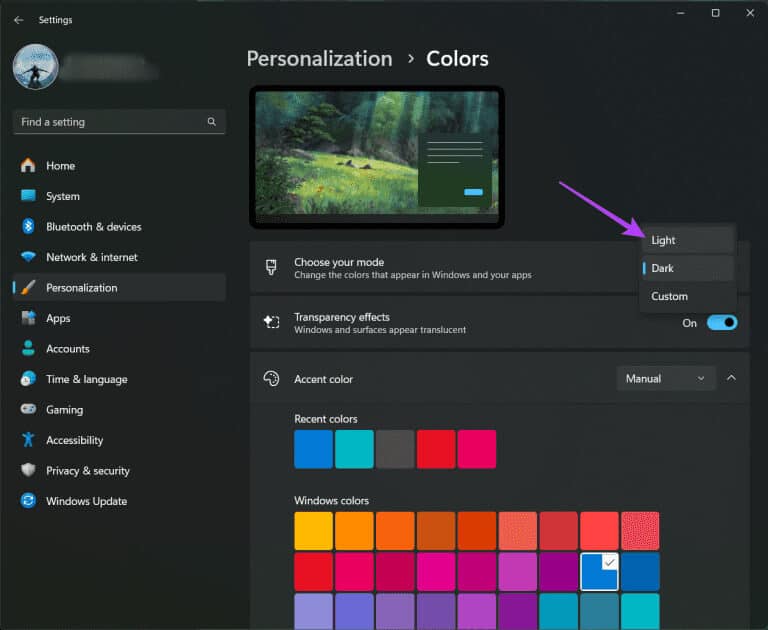
Trin 4: Luk Indstillinger, og prøv at scanne QR-koden i Phone Link-appen.
Du kan henvise til vores indlæg, hvis Din Windows 11-pc sidder fast i mørk tilstand.
5. Tving afslutning og genstart af Phone Link-appen (mobil).
Hvis du tvinger Phone Link-appen til at lukke den ned og genstarte den, kan du starte den på en frisk på din iPhone eller Android-enhed. Denne metode hjælper ofte med at løse problemer med appens ydeevne.
på iPhone
Trin 1: På startskærmen skal du stryge op og holde nede for at se Baggrundsapplikationsvinduer.
Trin 2: Stryg til højre for at søge Telefonlink Stryg opad for at fjerne programvinduet.
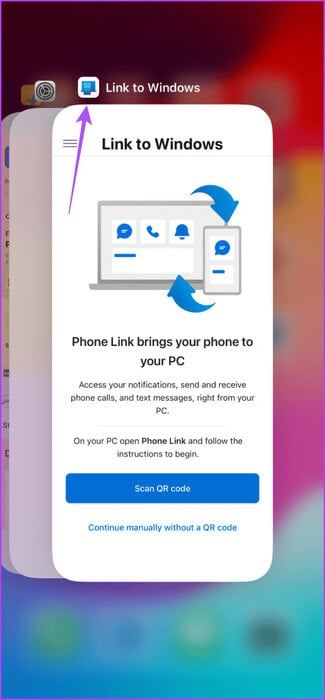
Trin 3: Genstart Phone Link, og kontroller, om problemet er løst.
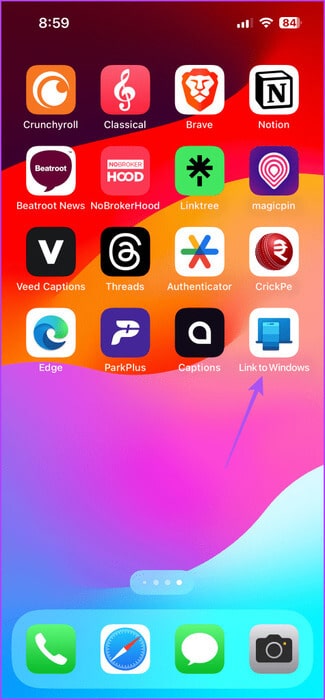
på Android
Trin 1: Tryk længe på et app-ikon Telefonlink og tryk på Applikationsoplysninger.
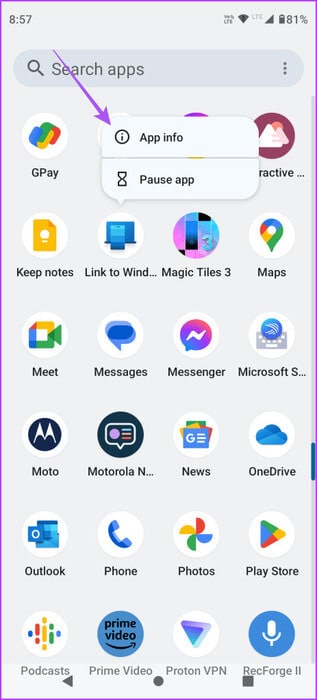
Trin 2: Klik på kraft Stop og vælg Ok Til bekræftelse.
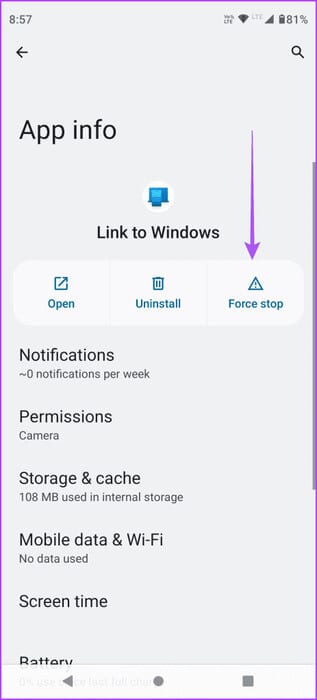
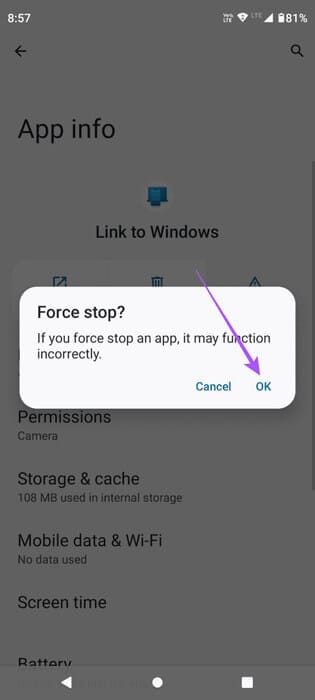
Trin 3: Genstart Telefonlink Og tjek om problemet er løst.
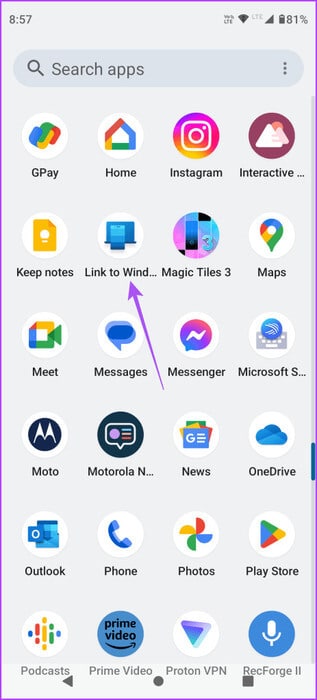
6. Kør fejlfindingsværktøjet til Windows Store-apps (Windows 11)
Du kan køre fejlfindingsværktøjet til Windows Store-apps for at løse eventuelle problemer med Phone Link-appen på din Windows 11-pc. Dette er en indbygget løsning, der hjælper i sådanne situationer.
Trin 1: Klik på ikonet Start Skriv på proceslinjen Find og løs problemer med Windows Store-apps, og tryk derefter på Enter.
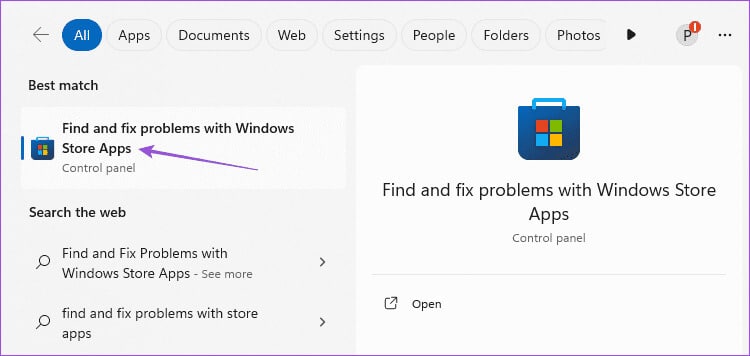
Trin 2: Klik på Start For at følge trinene.
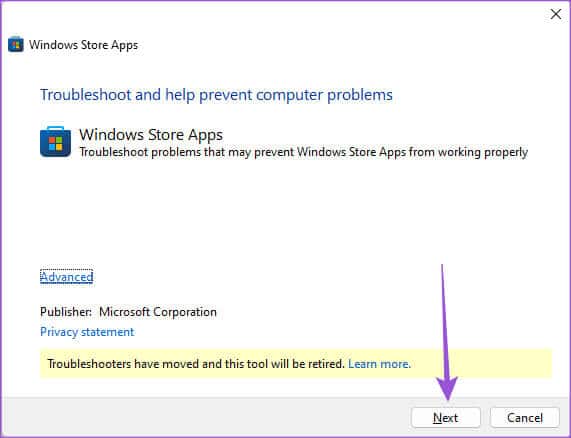
Trin 3: Følge med Instruktioner der vises på skærmen for at fuldføre processen.
Trin 4: Åbn derefter Phone Link-appen, og kontroller, om problemet er løst.
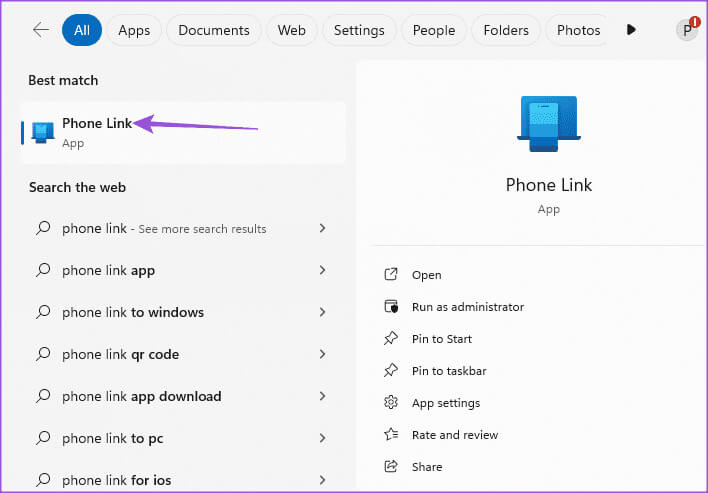
7. Ryd cachen i Phone Link-appen (mobiltelefon)
Du kan rydde Phone Link-appens cache på din iPhone eller Android-enhed. Appens cache kan være blevet beskadiget med tiden, hvilket sandsynligvis er grunden til, at din telefon ikke scanner Phone Link-appens QR-kode.
på Android
Trin 1: Tryk længe på ikonet for Phone Link-appen, og tryk på Applikationsoplysninger.
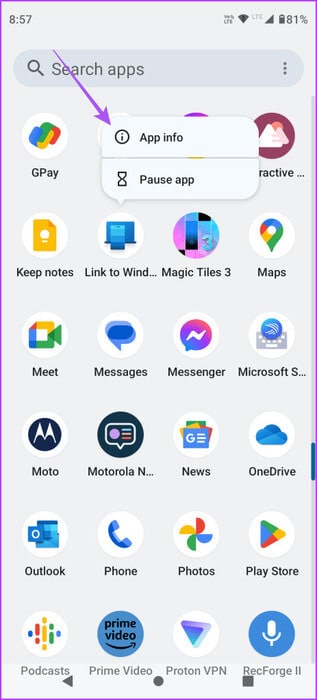
Trin 2: Klik på Opbevaring og cache.
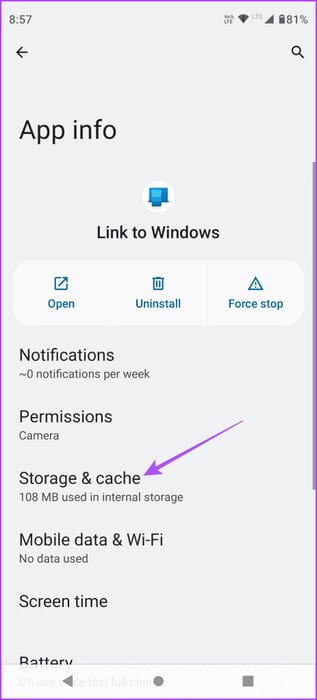
Trin 3: Find Ryd cacheLuk derefter appens info-menu, og åbn Phone Link for at kontrollere, om problemet er løst.
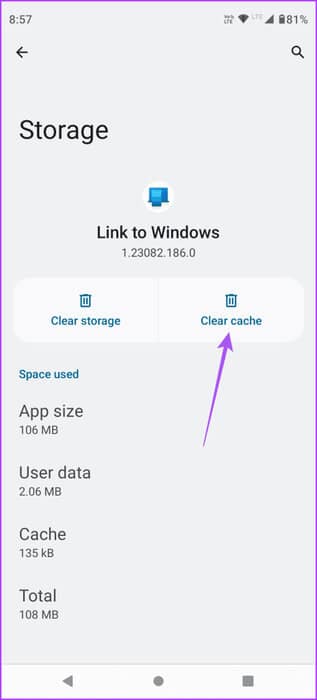
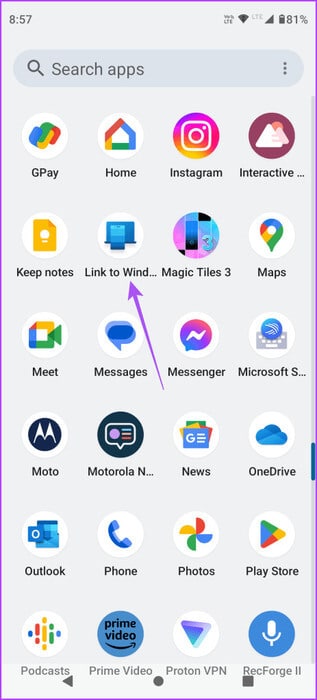
på iPhone
Trin 1: Åben Indstillinger og tryk på generel.
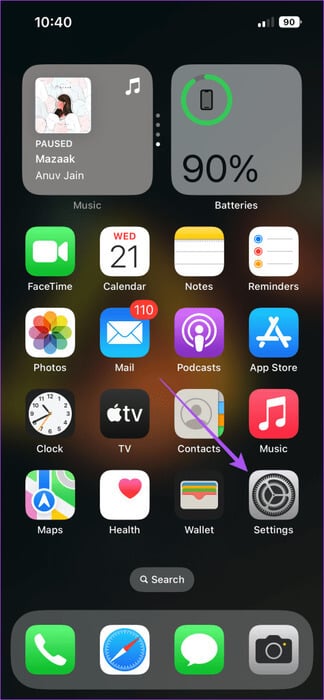
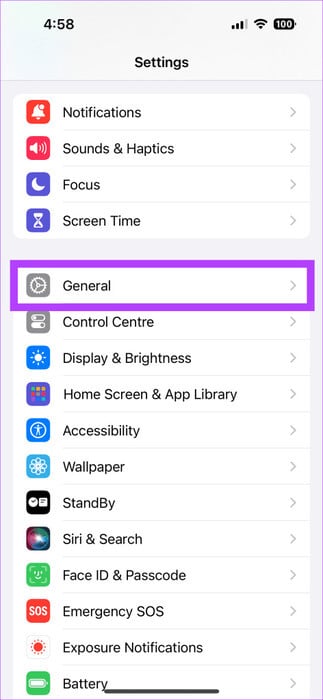
Trin 2: Find iPhone opbevaring og tryk på PhoneLink.
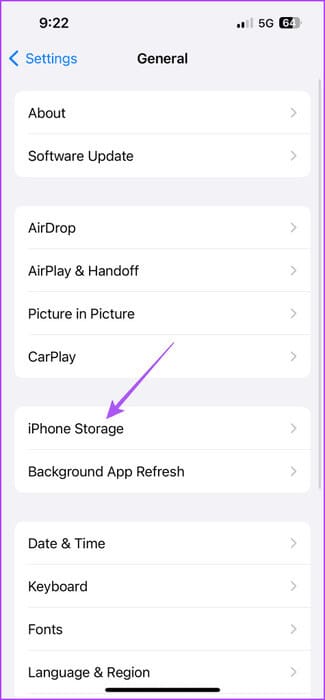
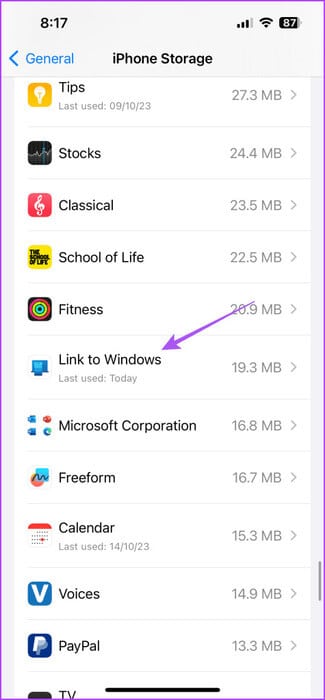
Trin 3: Tryk på afinstallationsprogrammet, og vælg Annuller download igen for at bekræfte.
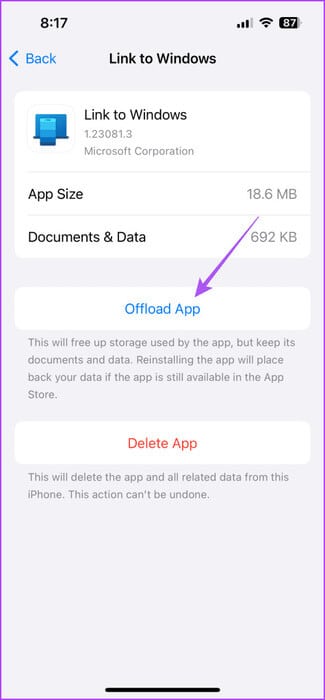
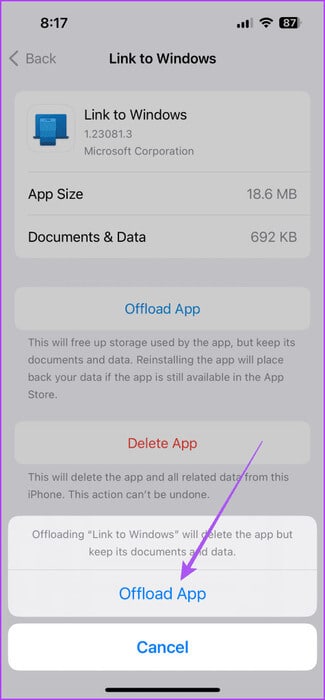
Trin 4: Download appen igen, og kontroller, om problemet er løst.
8. Reparer og nulstil Phone Link-appen (Windows 11)
Du kan prøve at reparere og nulstille Phone Link-appen på din Windows 11-pc, hvis problemet fortsætter. Reparation af appen burde løse problemet. Hvis ikke, kan du nulstille den.
Trin 1: Klik på ikonet "Start" Skriv på proceslinjen Telefonlink, og tryk derefter på "Applikationsindstillinger".
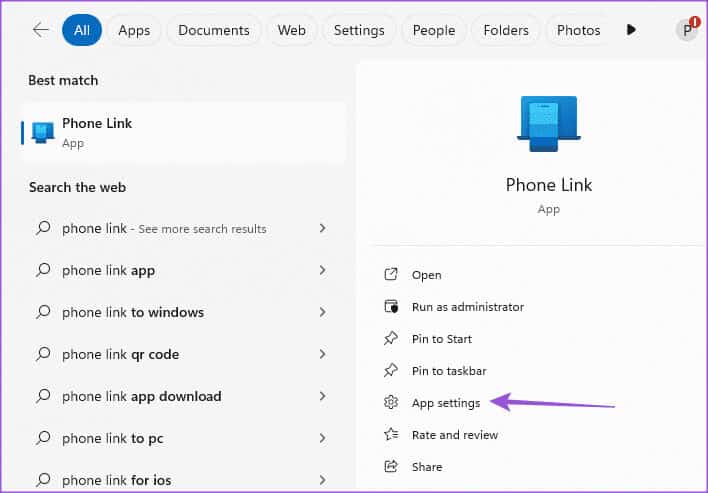
Trin 2: Klik på Reparation Og følg instruktionerne på skærmen.
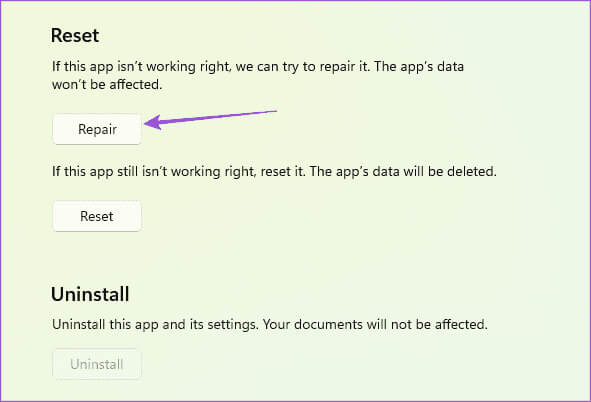
Trin 3: Klik på Nulstil Og følg instruktionerne på skærmen.
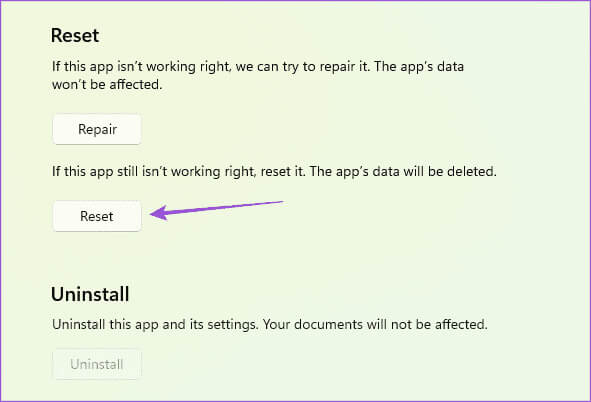
Trin 4: Genstart Phone Link-appen, og kontroller, om problemet er løst.
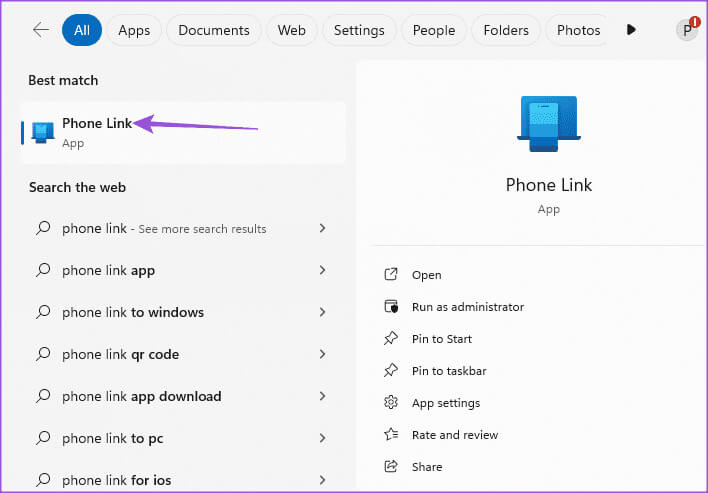
9. Opdater Phone Link-appen
Den endelige løsning er at opdatere Phone Link-appens version på din Windows 11-mobiltelefon og -pc. Dette burde rette fejl i den nuværende version, der kan forårsage dette problem. Brug linkene nedenfor til at opdatere Phone Link-appen baseret på din enhed.
Telefonlink-opdatering på Windows 11
Opdater telefonlink på Android
و Opdater telefonlink på iPhone
Tilslut din telefon til Windows 11
Disse løsninger vil hjælpe dig, hvis din telefon ikke scanner Phone Link-appens QR-kode. Phone Link-appen er den bedste måde at tjekke notifikationer på uden at være afhængig af din telefons skærm. Du kan også se vores indlæg, hvis Notifikationer fra Phone Link-appen vises ikke i Windows 11.